![]()
簡単な使い方
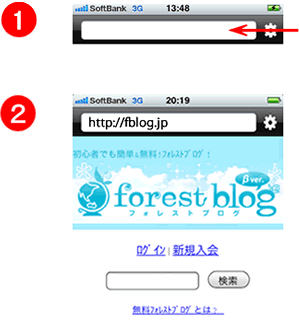
まず(←)の空欄のところに御覧になりたい携帯サイトのURLを入力します。
例としてここでは「フォレストブログ」のURLである「fblg.jp」と入力し、Goを押します。
携帯サイト
が表示されます。 全ての携帯サイトが見られるワケではないですが、見られるサイトもあるので色々試してみましょう。高度な使い方
ガラパブラウザ
はdocomo、au、SoftBankの700を超える端末をエミュレートする事ができます。 お使いの携帯電話の端末を入力することによって、以前見ていた状態に近づけることができます。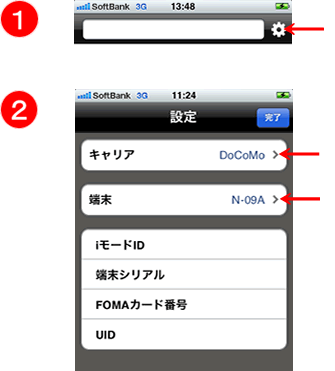
(←)の歯車マークをクリックしてください。キャリアと端末の選択画面が開きますので、好きなキャリアと端末をリストの中から選びましょう
(←)の携帯キャリアと端末を選んでください。それぞれ表記も見ることができます。
さらに高度な使い方
GalapaBrowser
ではキャリア独自の端末ID(iモードIDやez番号など)もエミュレート
する事ができます。今まで使っていた携帯電話の端末IDを調べ、GalapaBrowserに設定
することにより、携帯サイト上の「かんたんログイン」機能が使えるようになります。携帯をお持ちの方で「個体識別番号」を確認する場合は、携帯で以下のURLへアクセスして 確認してください。
▼ご自身の携帯電話端末情報を確認
[ http://galapa.maru.jp/env/ ]
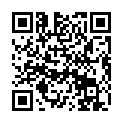
携帯電話からはQRコードもご利用いただけます。
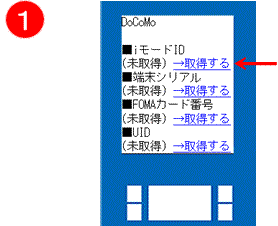
(←)の取得するをクリックで各情報が取得できます。
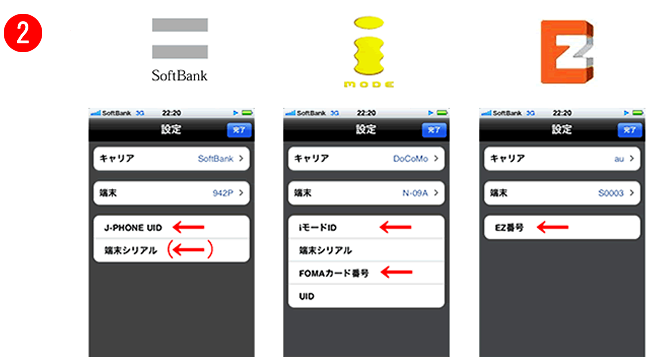
○上記の(←)の部分を入力ください。これで簡単ログインが使用できます。
※注意 現在のガラパブラウザーで公式サイトは利用できませんので UIDは入力する必要がありません。 「iモードID」「FOMAカード製造番号(UIM)」を入力しておくことで 「かんたんログイン」にも対応できるようになる可能性があります。
※注意 IP制限されているサイトでは利用できない可能性があります。
※注意 現在のガラパブラウザーで公式サイトは利用できませんので UIDは入力する必要がありません。 「iモードID」「FOMAカード製造番号(UIM)」を入力しておくことで 「かんたんログイン」にも対応できるようになる可能性があります。
※注意 IP制限されているサイトでは利用できない可能性があります。


新しい機能の紹介
リリース以降、お客様の声を基に機能を改善し、バージョンアップ版をリリースしてきました。下記は主な追加された新機能です。検索機能やタブ機能、同じページをサファリを起動して開けるなど、ますます便利になりました。
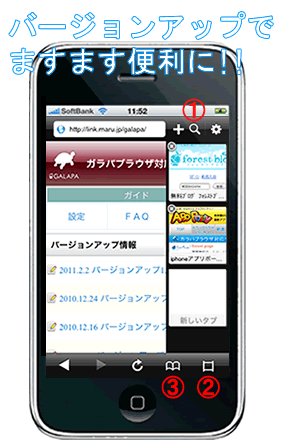
▼主な新機能
①検索機能
キーワードから御覧になりたい携帯サイトを検索できます。
②タブブラウザ機能
右端にタブが表示され、多画面を切り替えて利用が可能です。
③ブックマーク画面にフォルダ
ブックマーク画面からフォルダを作成
して管理することが可能です。
4,履歴の閲覧/削除機能を追加
ブックマーク画面から閲覧履歴の消去ができます。
5,長押しでsafariを起動
リンク先を長押しするとガラパブラウザ からsafaliを起動して開くことができます。
その他、多数の機能が追加されています。
新しい機能の使い方⇒
よくある質問はこちらから
ご利用にあたっての注意事項
現在、IP制限がかけられたサイトは
また、キャリア公式サイトはご覧になることができません。予めご了承ください。
今後さらなる開発を加え、より多くの携帯サイトに対応できるアプリとなるよう鋭意製作を行っていきます。 どうぞご期待ください!!
閲覧
できなかったり、PCページが表示される、一部サイトで絵文字が表示されないという症状が発生する場合があります。また、キャリア公式サイトはご覧になることができません。予めご了承ください。
今後さらなる開発を加え、より多くの携帯サイトに対応できるアプリとなるよう鋭意製作を行っていきます。 どうぞご期待ください!!
![]()
最新情報をTwitterで配信しています。
ガラパブラウザに興味のある方、すでにアプリをダ
ウンロードいただいている方
はフォローいただけると幸いです。
↓Twitterアカウントをお持ちの方はコチラからフォロー下さい 。
@marge_official
○Twitterアカウントをお持ちでない方は、[ Twitter (http://twitter.com/)] からアカウントを作成いただき[ marge_official ]と検索いただければ、 フォローいただけます。
↓Twitterアカウントをお持ちの方はコチラからフォロー下さい 。
@marge_official
○Twitterアカウントをお持ちでない方は、[ Twitter (http://twitter.com/)] からアカウントを作成いただき[ marge_official ]と検索いただければ、 フォローいただけます。
お問い合わせ、ご意見ご要望がございましたらこちらからどうぞ

システムを探す
サービスを探す
Galapa Browser (C)Marge
